Como alterar o que você compartilhou com um HomeGroup no Windows

Talvez você tenha mudado de ideia sobre o que deseja compartilhar com o seu Grupo Doméstico. Ou talvez você queira apenas verificar o que está compartilhando. De qualquer forma, não é muito difícil de fazer. Vamos ver como os
HomeGroups são projetados para simplificar o compartilhamento de arquivos, pastas e impressoras em uma rede doméstica ou de pequena empresa. Eles permitem que você compartilhe rapidamente as principais pastas, como Documentos, Imagens e Vídeos, bem como todas as impressoras conectadas ao seu PC. Se você criou ou ingressou em um Grupo Doméstico no passado, talvez seja útil verificar o que está compartilhando com a rede e limitar esse compartilhamento se precisar.
Alterar o que você compartilha no aplicativo Painel de Controle do Grupo Doméstico
Clique em Iniciar, digite "grupo doméstico" e clique no aplicativo do painel de controle "Grupo Doméstico".
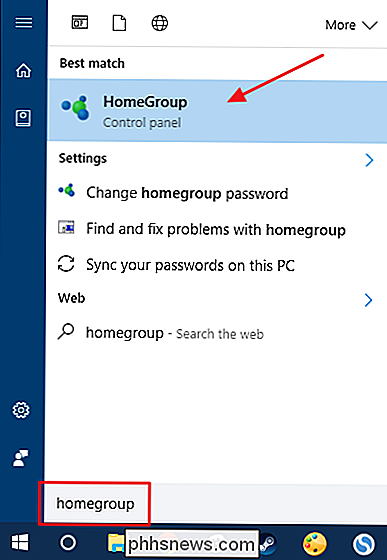
A janela principal "Grupo Doméstico" fornece uma visão geral do que você está compartilhando atualmente. Para alterar isso, clique em "Alterar o que você está compartilhando com o grupo doméstico".
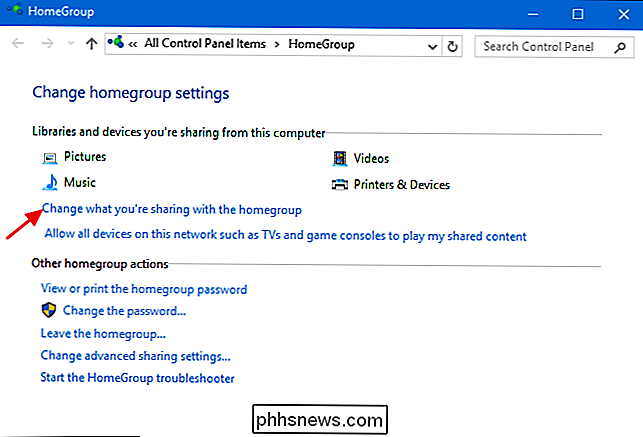
Na janela "Alterar configurações de compartilhamento de grupo doméstico", você pode ver todas as principais pastas - junto com Impressoras e dispositivos - que o Grupo Doméstico permite compartilhar . Para cada item, você pode usar o menu suspenso “Permissões” para escolher se o item é compartilhado ou não. Faça as alterações desejadas e clique em "Avançar".
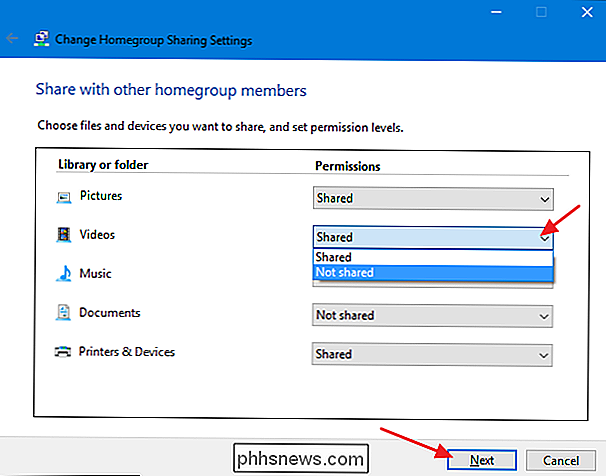
Quando as alterações forem feitas, clique em "Concluir".
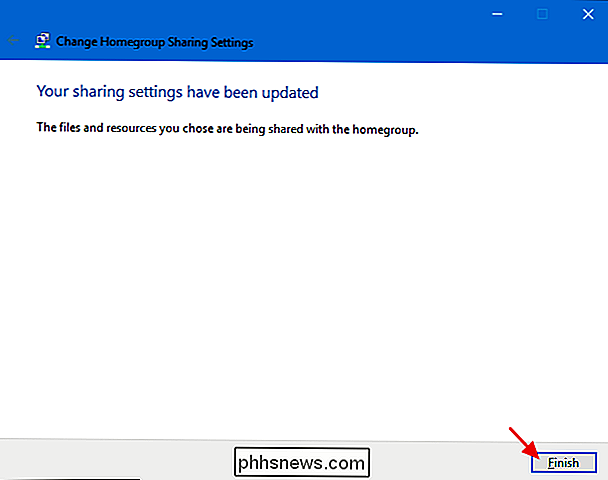
Se você achar os recursos de compartilhamento do Grupo Doméstico um pouco simplistas, esse é o ponto. Ele foi projetado para ser super simples de usar. Dito isso, você pode ter um pouco mais de controle sobre quais pastas e arquivos você compartilha no Gerenciador de Arquivos.
Alterar o que você compartilha no Gerenciador de Arquivos
Se você quiser compartilhar algo diferente das principais pastas que você vê no Grupo Doméstico app - ou você deseja compartilhar apenas algumas subpastas ou arquivos - você pode fazer isso no File Explorer. Você gerenciará essas coisas na guia "Compartilhar" em qualquer janela do Gerenciador de Arquivos. No exemplo abaixo, a pasta Documents é compartilhada com o HomeGroup. No entanto, você pode clicar em qualquer pasta ou arquivo e clicar em “Parar Compartilhamento” para torná-los inacessíveis ao Grupo Doméstico, mesmo que a pasta pai ainda esteja compartilhada.
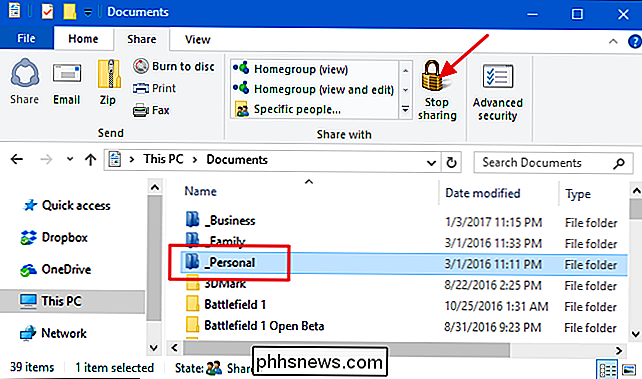
Você também pode compartilhar pastas ou arquivos individuais que estão em uma pasta pai que não é compartilhada com o HomeGroup. Por exemplo, digamos que você não tenha a pasta Documentos compartilhada com o Grupo Doméstico, mas deseja compartilhar uma pasta que esteja dentro da pasta Documentos. Selecione a pasta que você deseja compartilhar e escolha uma opção na seção “Compartilhar com” na guia “Compartilhar”.
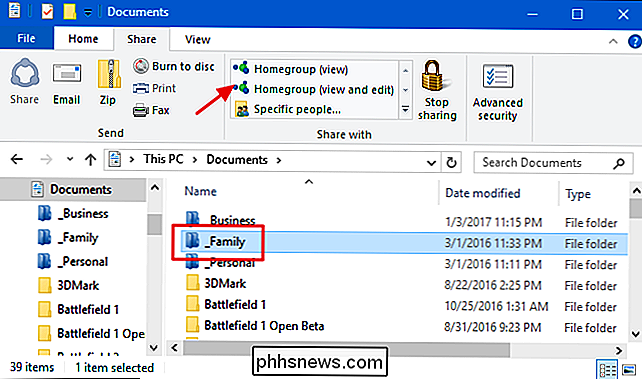
Para compartilhar com os Grupos Domésticos, você tem duas opções:
- Grupo Doméstico (exibição) . Dá aos usuários em outros PCs do Grupo Doméstico a capacidade de visualizar pastas e arquivos e também copiá-los para o PC local, mas não pode editar ou excluir pastas e arquivos compartilhados no seu PC.
- Grupo doméstico (ver e editar) . Dá aos usuários de outros PCs do Grupo Doméstico a capacidade de visualizar, editar e excluir as pastas e arquivos compartilhados no seu PC.
Infelizmente, o próprio File Explorer não fornece nenhuma confirmação ou indicação visual sobre o compartilhamento de alterações feitas para um arquivo ou pasta. Mas você pode descobrir essas informações selecionando um arquivo ou pasta e clicando na opção “Pessoas específicas” na guia “Compartilhar”.
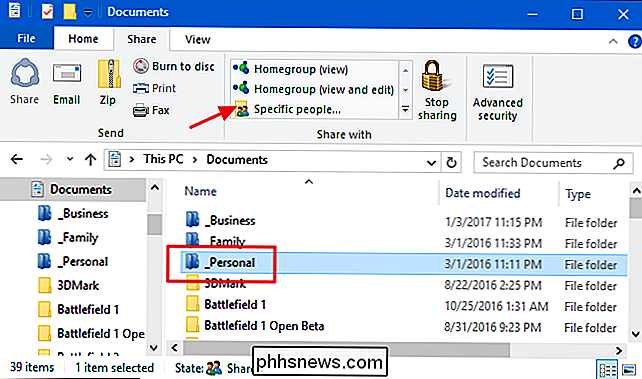
Na janela que é aberta, você pode ver que a pasta selecionada é compartilhada com o Grupo Doméstico. com permissões de Leitura / Gravação.
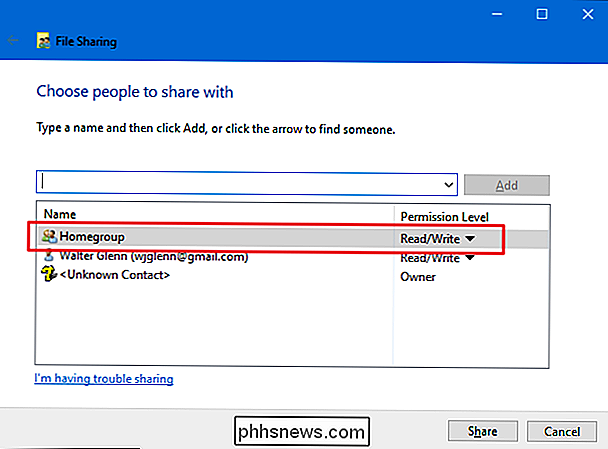
RELACIONADAS: Rede do Windows: Compartilhando arquivos e recursos
Embora o compartilhamento com os HomeGroups seja simplificado, ainda é possível fazer a maior parte do que as pessoas precisam ao compartilhar arquivos e impressoras em uma pequena rede . E sem todo o incômodo que acompanha a configuração do compartilhamento avançado de arquivos no Windows.

Como alternar entre as versões completa e básica do Yahoo Mail
O Yahoo Mail vem em duas versões: completo e básico. A versão completa é uma versão mais recente e é, obviamente, recomendada pelo Yahoo. No entanto, se você preferir uma versão simples e simplificada do correio, poderá usar o Basic Mail do Yahoo. A versão completa do Yahoo Mail inclui temas personalizados, material de escritório, organização de mensagens por conversa, anexos de imagens em linha , filtros, Yahoo Messenger e até mesmo a capacidade de exibir imagens anexadas como uma apresentação de slides.

Qual sistema de arquivos devo usar para meu pendrive?
Pode ser difícil transportar seus vídeos e músicas para todos os dispositivos que você usa. Como você sabe que seu Mac, Xbox e Windows PC podem ler seus arquivos? Continue lendo para encontrar a solução perfeita para a unidade USB. Se quiser compartilhar seus arquivos com a maioria dos dispositivos e nenhum dos arquivos for maior que 4 GB, escolha FAT32.



